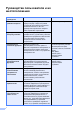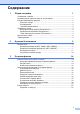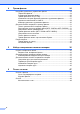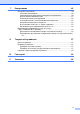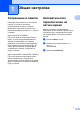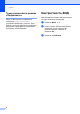РУКОВОДСТВО ПО ДОПОЛНИТЕЛЬНЫМ ФУНКЦИЯМ MFC-7360N MFC-7460DN MFC-7860DW Некоторые модели продаются не во всех странах.
Руководства пользователя и их местоположения i Название руководства Тема Местоположение Безопасность и правовые вопросы Прочитайте данное руководство в первую очередь. Перед настройкой устройства прочитайте инструкции по технике безопасности. В этом руководстве перечислены товарные знаки и правовые ограничения.
Содержание 1 Общая настройка 1 Сохранение в памяти .......................................................................................... 1 Автоматическое переключение на летнее время ............................................. 1 Ресурсосберегающие функции........................................................................... 2 Экономия тонера ........................................................................................... 2 Спящий режим ..............................................
Прием факсов 24 Настройки удаленного управления факсом ....................................................24 Пересылка факсов.......................................................................................24 Сохранение факсов в памяти .....................................................................25 Прием факсов на ПК (PC-Fax) ....................................................................25 Изменение настроек функций удаленного управления факсом..............
7 Копирование 49 Настройки копирования..................................................................................... 49 Остановка копирования .............................................................................. 49 Увеличение или уменьшение копируемого изображения ........................ 49 Использование клавиши опций .................................................................. 51 Повышение качества копирования ............................................................
v
1 Общая настройка Сохранение в памяти Настройки меню хранятся в постоянной памяти и в случае отключения электроэнергии не будут потеряны. Временные настройки (контрастность, режим международной связи и т. п.) будут потеряны. (Для модели MFC-7860DW) При отключении электроэнергии дата и время, а также запрограммированные задания отправки факса по таймеру (например, отложенная отправка факса) будут храниться в устройстве прибл. 60 часов.
Глава 1 Ресурсосберегающие функции Экономия тонера 1 1 С помощью этой функции можно экономить тонер. Если для параметра экономии тонера установлено значение Вкл., печать будет светлее. Настройка по умолчанию: Выкл.. a b c Нажмите Стоп/Выход. Примечание Не рекомендуется использовать режим экономии тонера для печати фотографий и полутоновых изображений. Можно задать период бездействия устройства, после которого оно переключится в спящий режим.
Общая настройка Параметры тонера Настройка тонера (режим «Продолжить») Устройство можно настроить таким образом, чтобы оно продолжало печатать после отображения на ЖК-дисплее сообщения Замените тонер. Устройство будет продолжать печатать до появления на ЖК-дисплее сообщения Тонер закончился. Настройка по умолчанию: Стоп. a b c Нажмите Меню, 1, 8. Нажмите a или b для выбора Продолжить или Стоп. Нажмите OK. Нажмите Стоп/Выход.
Глава 1 Тонер закончился в режиме «Продолжить» Когда на ЖК-дисплее отображается сообщение Тонер закончился, устройство прекращает печатать. Если память полностью заполнена и требуется продолжить прием факсов, необходимо установить новый картридж. Контрастность ЖКД 1 Можно изменить контраст ЖК-дисплея для лучшей читаемости сообщений. a b c 4 Нажмите Меню, 1, 5. Чтобы сделать ЖК-дисплей темнее, нажмите c. Чтобы сделать ЖКдисплей светлее, нажмите d. Нажмите OK. Нажмите Стоп/Выход.
Общая настройка Таймер режима 1 1 На панели управления устройства имеется три кнопки выбора режимов: ФАКС, СКАНИРОВАНИЕ и КОПИРОВАНИЕ. Можно задать время, через которое устройство переключится в режим факса после последней операции в режиме копирования или сканирования. Если выбрана настройка Выкл., устройство останется в последнем выбранном режиме.
2 Функции безопасности Безопасность В устройстве можно настроить различные уровни безопасности, используя блокировку передачи (для моделей MFC-7360N и MFC-7460DN) или защитную блокировку функций 2.0 (для модели MFC-7860DW) и блокировку настроек. Дальнейшее планирование отложенной отправки факсов или заданий с опросом будет невозможно. Однако все ранее запланированные задания отложенной отправки факсов будут отправлены, даже если включить блокировку передачи или защитную блокировку функций 2.
Функции безопасности e f Если на ЖК-дисплее отображается сообщение Повтор:, повторите ввод нового пароля. Нажмите OK. Примечание Нажмите Стоп/Выход. Защитная блокировка функций 2.
Глава 2 c d Когда на ЖК-дисплее появится сообщение Повтор:, снова введите пароль для его подтверждения. Нажмите OK. a b Нажмите Меню, 1, 6, 1. c Введите зарегистрированный четырехзначный пароль. Нажмите OK. Нажмите a или b для выбора Для всех. Нажмите OK. e Нажмите a или b для выбора Вкл или Выкл для Факс/отпр.. Нажмите OK. После того как параметр Факс/отпр. настроен, повторите этот шаг для функций Факс/получ., Копиров., Сканиров. и Печать/ПК.
Функции безопасности e f g Отключение функции «Защитная блокировка функций» С помощью цифровых клавиш введите имя пользователя. (См. пункт Ввод текста в Приложении C документа Руководство по основным функциям.) Нажмите OK. a b Введите четырехзначный пароль для пользователя. Нажмите OK. c Нажмите a или b для выбора Вкл или Выкл для Факс/отпр.. Нажмите OK. После того как параметр Факс/отпр. настроен, повторите этот шаг для функций Факс/получ., Копиров., Сканиров. и Печать/ПК.
Глава 2 Примечание • Если для текущего идентификатора недоступна функция, которую необходимо использовать, на ЖКдисплее появится сообщение Отказ доступа, а затем устройство запросит имя пользователя. Если вам разрешен доступ к этой функции, с помощью a и b выберите имя пользователя и введите четырехзначный пароль. Нажмите OK. • Если доступ к функции ограничен для всех пользователей, на ЖК-дисплее появится сообщение Отсутствует и устройство перейдет в режим готовности.
Функции безопасности Блокировка настроек Функция блокировки настроек позволяет задать пароль для предотвращения случайного изменения параметров устройства пользователями. Точно запишите пароль. Если вы забудете пароль, вам придется сбросить пароли, записанные в устройстве. Обратитесь к администратору или дилеру Brother. Когда для блокировки настроек задано значение Вкл.
Глава 2 Изменение пароля для блокировки настроек a b Нажмите Меню, 1, 6, 2. c Введите свой четырехзначный пароль. Нажмите OK. d Введите новый пароль в виде четырехзначного числа. Нажмите OK. e Когда на ЖК-дисплее появится сообщение Повтор:, повторно введите новый пароль. Нажмите OK. f Нажмите Стоп/Выход. Нажмите a или b для выбора Задать пароль. Нажмите OK.
Функции безопасности Ограничение набора номера 2 Эта функция позволяет предотвратить неправильный набор номера пользователями при звонке или отправке факса. В устройстве можно настроить ограничение набора номера с помощью клавиатуры набора номера, набора одним нажатием и быстрого набора. a b c Если выбрать Выкл., устройство не будет ограничивать способ набора номера. c c Нажмите a или b для выбора Выкл., 2 р. введите # или Вкл.. Нажмите OK. Нажмите Стоп/Выход. • При выборе варианта Вкл. или 2 р.
3 Отправка факсов Дополнительные настройки отправки Настройка параметров перед отправкой факсов Перед отправкой факса можно изменить настройку любого из следующих параметров: разрешение, контрастность, режим международной связи и передача в реальном времени. a Убедитесь, что устройство находится в режиме «Факс» . После подтверждения каждой настройки на ЖК-дисплее появляется запрос на изменение следующего параметра. Следующий 1.Да 2.Нет b Выполните одно из следующих действий.
Отправка факсов Изменение разрешения факса Примечание 3 Качество факса можно повысить за счет изменения разрешения факса. Разрешение можно изменить для следующего факса или для всех факсов. Порядок изменения разрешения для следующего факса a b c Хорошее Для документов с мелким текстом; скорость передачи немного ниже, чем при разрешении «Стандартное». Отличное Для документов с мелким текстом и иллюстрациями; скорость передачи ниже, чем при разрешении «Хорошее».
Глава 3 Дополнительные операции по отправке факсов Отправка факсов вручную Ручная передача Примечание 3 3 3 При отправке факса вручную можно слышать звуковые сигналы набора номера, гудки и тональные сигналы приема факса. a b c d e Пакетная рассылка . Загрузите документ. Снимите трубку внешнего телефонного аппарата и дождитесь тонального сигнала готовности к набору номера. Пакетную рассылку можно выполнять максимум на 258 различных номеров.
Отправка факсов Отмена выполняющейся пакетной рассылки Номера для группового набора также должны храниться в памяти устройства, чтобы использовать их в пакетной рассылке. Чтобы упростить набор номера, номера для группового набора могут включать множество номеров для набора одним нажатием и быстрого набора. (См. раздел Настройка групп для пакетной рассылки на стр. 38.) Пакетная рассылка факса Во время рассылки можно отменить отправляемый в данный момент факс или все задание рассылки.
Глава 3 Отключение отправки в реальном времени только следующего факса Иногда требуется отправить важный документ незамедлительно, без предварительной передачи в память. Для параметра Мгнв. отправка можно выбрать значение Вкл. для всех документов или значение След. факс:Вкл. только для следующего факса. a Убедитесь, что устройство находится в режиме «Факс» b c Примечание . Нажмите Меню, 2, 2, 5. Нажмите a или b для выбора След. факс:Выкл.. Нажмите OK.
Отправка факсов d Введите нужное время отправки факса (в 24-часовом формате). (Например, введите 19:45 для 7 ч 45 мин вечера.) Нажмите OK. a Нажмите Меню, 2, 7. Отобразится количество заданий, ожидающих отправки. b С помощью кнопки a или b прокрутите список ожидающих заданий и нажмите задание, которое требуется отменить. Нажмите OK. c Выполните одно из следующих действий.
Глава 3 Электронный титульный лист 3 b c Нажмите Меню, 2, 2, 8. С помощью a или b выберите 5. или 6., чтобы сохранить собственный комментарий. Нажмите OK. Эта функция доступна, только если уже запрограммирован идентификатор станции. (См. Руководство по быстрой установке.) d Стандартная титульная страница автоматически добавляется в каждый отправляемый факс.
Отправка факсов Например, введите 0, 2 для 2 страниц или 0, 0, чтобы оставить поле количества страниц пустым. Если вы допустили ошибку, нажмите d или Очистить, чтобы вернуться назад и повторно ввести количество страниц. Отправка титульной страницы для всех факсов e После того как устройство распечатает экземпляр титульной страницы, нажмите Стоп/Выход. 3 3 На устройстве можно настроить включение титульной страницы во все отправляемые факсы.
Глава 3 Режим запроса Режим опроса позволяет настроить устройство так, что получатели могут принимать факсы от вас, но за соединение будут платить они. Эта функция также позволяет вызвать другой факсимильный аппарат и принять от него факс, и при этом за соединение будете платить вы. Чтобы функция опроса работала, она должна быть настроена на обоих факсимильных аппаратах. Не все факсимильные аппараты поддерживают режим опроса. Передача по запросу Нажмите кнопку 2 или Старт, чтобы отправить документ.
Отправка факсов e Введите какое-либо четырехзначное число. Нажмите OK. f Нажмите 2 для выбора 2.Нет, если не требуется ввод дополнительных настроек при появлении на ЖКдисплее следующего сообщения: 3 Следующий 1.Да 2.Нет g h Нажмите Старт. Если используется стекло сканера, то на ЖК-дисплее появится запрос выбора одного из следующих параметров: След. страница? 1.Да 2.Нет(Посл) Нажмите клавишу 1 для отправки следующей страницы. Перейдите к пункту i.
4 Прием факсов Настройки удаленного управления факсом 4 Функции удаленного управления факсом позволяют принимать факсы, когда вы находитесь вдали от устройства. Можно использовать только одну функцию удаленного управления факсом одновременно. Пересылка факсов Функция пересылки факсов позволяет автоматически пересылать принятые факсы на другой аппарат. Если установлена настройка «Резервная печать вкл.», устройство будет при этом распечатывать факс. a b c Нажмите Меню, 2, 5, 1.
Прием факсов Сохранение факсов в памяти 4 Функция сохранения факсов в памяти позволяет сохранять принятые факсы в памяти устройства. Эта функция позволяет получить сохраненные в устройстве факсы на другом факсимильном аппарате при помощи команд удаленного извлечения из памяти. (См. раздел Извлечение факсов на стр. 29.) Устройство автоматически распечатывает копию сохраненного факса. a b c Для передачи принятых факсов на компьютер на нем должна быть запущена программа приема факсов на ПК.
Глава 4 ВАЖНАЯ ИНФОРМАЦИЯ Если выбрать настройку «Резервная печать: Вкл.», устройство перед пересылкой факса распечатает его, чтобы у вас осталась его копия. Это функция безопасности предусмотрена на случай отключения питания перед пересылкой факса или возникновения проблем в принимающем аппарате. (Для моделей MFC-7360N и MFC-7460DN) Факсы, хранящиеся в памяти устройства, будут удалены. Примечание • Перед настройкой функции «Прием факсов на ПК» необходимо установить на компьютер программу MFL-Pro Suite.
Прием факсов Изменение настроек функций удаленного управления факсом Если в момент изменения параметров удаленного управления факсом в памяти устройства остаются принятые факсы, то на ЖК-дисплее появится следующее сообщение: Стер. все факсы? 1.Да 2.Нет ВАЖНАЯ ИНФОРМАЦИЯ 4 Если выбрать настройку «Резервная печать: Вкл.», устройство перед пересылкой факса распечатает его, чтобы у вас осталась его копия.
Глава 4 Удаленное извлечение из памяти Использование кода удаленного доступа 4 Функция удаленного извлечения из памяти позволяет получать сохраненные факсы, когда вы не находитесь рядом с устройством. Можно позвонить на свое устройство с любого телефона или факсимильного аппарата, поддерживающего тональный набор, затем ввести код удаленного доступа для получения своих сообщений.
Прием факсов Извлечение факсов a Наберите свой номер факса с телефона или другого факсимильного аппарата, используя тональный набор. b Когда устройство ответит, сразу же наберите код удаленного доступа (3 цифры и l). Если устройство подаст один длинный сигнал, это означает, что есть полученные факсы. c Когда послышатся два коротких сигнала, на цифровой клавиатуре наберите 9 6 2.
Глава 4 Команды удаленного управления факсом Для получения удаленного доступа к функциям устройства введите описанные ниже команды. Когда вы позвоните на устройство и введете свой код удаленного доступа (3 цифры и l), оно подаст два коротких сигнала, после чего нужно ввести команду удаленного управления. Команды удаленного управления 95 Изменение настроек переадресации или сохранения факсов 1 = Выкл. После извлечения или удаления всех факсов можно установить настройку Выкл..
Прием факсов Дополнительные операции по приему факсов Печать уменьшенного входящего факса 4 b c d a a Нажмите a или b для выбора Вкл. или Выкл.. Нажмите OK. в режиме «Факс» 4 4 Убедитесь, что устройство находится в режиме «Факс» Нажмите Стоп/Выход. Убедитесь, что устройство находится Нажмите Стоп/Выход. Можно настроить печать даты и времени приема факса вверху в центре каждой страницы принятого факса. Нажмите Меню, 2, 1, 5.
Глава 4 Прием факсов в память (MFC-7360N и MFC-7460DN) 4 Как только во время приема факсов в лотке для бумаги заканчивается бумага, на экране отображается сообщение Нет бумаги. Положите бумагу в лоток. (См. раздел Загрузка бумаги и печатных носителей в главе 2 документа Руководство по основным функциям.) Если нет возможности загрузить бумагу в лоток для бумаги, это приведет к следующим последствиям: Если для параметра Факс в память задано значение Вкл.
Прием факсов Прием факсов в память при окончании бумаги Как только во время приема факсов в лотке для бумаги заканчивается бумага, на ЖК-дисплее отображается сообщение Нет бумаги. Положите бумагу в лоток. (См. раздел Загрузка бумаги и печатных носителей в главе 2 документа Руководство по основным функциям.) Прием текущего факса продолжится, при этом не распечатанные страницы будут сохраняться в памяти до ее заполнения.
Глава 4 Безопасный опрос 4 Запрограммированный опрос 4 Режим безопасного опроса позволяет ограничить доступ к документам, отправляемым по опросу. Режим безопасного опроса работает только на факсимильных аппаратах Brother. Если требуется получить факс с защищенного аппарата Brother, необходимо ввести секретный код. Режим запрограммированного опроса позволяет настроить на устройстве прием факсов по опросу в определенное время. Можно настроить только одну операцию запрограммированного опроса.
Прием факсов d Выберите один из следующих параметров. Если выбрана настройка Стандарт, перейдите к пункту e. Если выбрана настройка Безопасный, введите четырехзначный номер, нажмите OK и перейдите к шагу e. Если выбрана настройка Таймер, введите время (в 24-часовом формате), когда должен начаться запрос, нажмите OK и перейдите к пункту e.
5 Набор и сохранение в памяти номеров Службы телефонных линий Задание типа телефонной линии Если устройство подсоединено для отправки и приема факсов к линии с УАТС (PBX) или к линии цифровой сети с интегрированным обслуживанием (ISDN), необходимо соответственно изменить тип телефонной линии, выполнив указанные ниже шаги. Если используется линия, подключенная к УАТС, можно так настроить устройство, чтобы оно постоянно получало доступ к внешней линии или чтобы оно не получало такого доступа.
Набор и сохранение в памяти номеров УАТС и переключение вызова В устройстве изначально задан тип линии Обычная, что позволяет подключить устройство к стандартной линии телефонной сети общего пользования (ТФОП). Однако во многих офисах установлена центральная телефонная система или учрежденческая АТС (УАТС, PBX). Устройство можно подключить к УАТС большинства типов.
Глава 5 Дополнительные способы сохранения номеров Настройка групп для пакетной рассылки 5 c С цифровой клавиатуры введите номер группы (от 1 до 8). Нажмите OK. d Для добавления номеров набора одним нажатием или быстрого набора выполните следующие инструкции: Для номеров набора одним нажатием: нажимайте клавиши набора одним нажатием одну за другой. 5 Если требуется часто отправлять один и тот же факс на несколько номеров сразу, можно создать группу.
Набор и сохранение в памяти номеров g Если вместе с номером необходимо сохранить разрешение факса, выберите один из следующих вариантов: Чтобы сохранить разрешение факса, нажмите a или b для выбора Стнд, Хор., Оч.хор или Фото. Нажмите OK. Если не требуется менять разрешение по умолчанию, нажмите OK. h 5 Выполните одно из следующих действий. Чтобы записать другую группу для пакетной рассылки, перейдите к шагу b. Для завершения сохранения групп для пакетной рассылки нажмите Стоп/Выход.
Глава 5 Если загружены опции IFAX и электронной почты (MFC-7460DN и MFC-7860DW) Параметры для настройки групп 5 В приведенной ниже таблице показаны дополнительные параметры для настройки групповых номеров, которые появляются после загрузки опций IFAX и электронной почты для моделей MFC-7460DN и MFC-7860DW.
Набор и сохранение в памяти номеров a b Нажмите Меню, 2, 3, 3. Выберите клавишу набора одним нажатием или ячейку быстрого набора, в которую нужно записать группу. Нажмите клавишу набора одним нажатием. Нажмите кнопку (Адресная книга), а затем введите трехзначный номер положения кнопок быстрого набора. Примечание Если добавлены номера электронной почты, все остальные номера в группе должны быть номерами электронной почты. f После завершения добавления номеров нажмите OK.
Глава 5 i Кнопкой a или b выберите Стнд, Хор., Оч.хор 1 или Фото. Нажмите OK, затем переходите к шагу n. 1 j Если на шаге e добавлен адрес электронной почты, значение «Оч. хор» не отображается. Кнопкой a или b выберите 100т/д, 200т/д, 300т/д или 600т/д. Нажмите OK. Если выбрана настройка Почт. цвет. PDF, переходите к шагу m. Если выбрана настройка Почт. цвет.JPG или Почт. цвет. XPS, переходите к шагу n. k Кнопкой a или b выберите 100т/д, 200т/д или 300т/д. Нажмите OK.
Набор и сохранение в памяти номеров Изменение номеров групп 5 d При попытке изменения номера группы на ЖК-дисплее отображается сохраненное имя или сохраненный номер. a Для добавления номера набора одним нажатием с помощью кнопки d или c установите курсор сразу за последним номером. Затем нажмите дополнительную кнопку набора одним нажатием. Нажмите Меню, 2, 3, 3. Адресная книга 3.Выбор групп b Выберите кнопку набора одним нажатием или номер быстрого набора, под которым сохранена группа.
Глава 5 f g Если вместе с номером необходимо изменить разрешение факса, кнопкой a или b выберите необходимое разрешение. Нажмите OK. Примечание Если изменяемый групповой номер задан как номер пересылки факсов, на ЖК-дисплее отображается запрос, что именно требуется изменить – имя или номер. Нажмите Стоп/Выход. Если загружены опции IFAX и электронной почты (MFC-7460DN и MFC-7860DW) c Выполните одно из следующих действий.
Набор и сохранение в памяти номеров e Для добавления или удаления номеров экстренного или быстрого набора выполните следующие инструкции. Для добавления номера набора одним нажатием с помощью кнопки d или c установите курсор сразу за последним номером. Затем нажмите кнопку набора одним нажатием для номера, который требуется добавить. g Если необходимо изменить разрешение факса для группы, кнопкой a или b выберите необходимое разрешение. Нажмите OK. Подробности см.
Глава 5 Удаление номеров групп При попытке удаления номера группы на ЖК-дисплее отображается сохраненное имя или сохраненный номер группы. a Нажмите Меню, 2, 3, 3. Адресная книга 3.Выбор групп b Выберите кнопку набора одним нажатием или номер для быстрого набора, под которым сохранена группа. Выполните одно из следующих действий. Нажмите клавишу экстренного набора. Нажмите кнопку (Адресная книга), затем введите трехзначный номер быстрого набора. Нажмите OK.
6 Печать отчетов Отчеты о факсах b Нажмите a или b для выбора интервала печати. Нажмите OK. Если выбрать 7 дней, то потребуется выбрать начальный день для 7дневного обратного отсчета. Если выбрать Кажд. 50 факсов, на ЖК-дисплее отобразится сообщение Принято. Затем перейдите к пункту d. c Введите время начала печати в 24часовом формате. Например: введите 19:45 для 7 ч 45 мин вечера. Нажмите OK.
Глава 6 Отчеты Предусмотрены следующие отчеты: 6 Как напечатать отчет a Для моделей MFC-7360N и MFC-7460DN нажмите Меню, 4. Для модели MFC-7860DW нажмите Меню, 5. b Выполните одно из следующих действий. 1 Проверка отпр. Отображение отчета контроля передачи для последних 200 исходящих факсов и печать последнего отчета. 2 Справка Нажмите a или b для выбора необходимого отчета. Печать списка распространенных функций в помощь при настройке устройства. Нажмите OK.
7 Копирование Настройки копирования 7 Если необходимо быстро временно изменить настройки копирования для следующей копии, используйте клавиши КОПИРОВАНИЕ. Можно использовать различные сочетания настроек. MFC-7360N 7 Увеличение или уменьшение копируемого изображения 7 Возможен выбор следующих коэффициентов масштабирования: Нажмите 7 100%* 97% LTRiA4 94% A4iLTR 91% Вся стр.
Глава 7 Для увеличения или уменьшения следующей копии выполните следующие действия: a Аппарат должен находиться в режиме копирования . b c Загрузите документ. d e Нажмите Увеличение/Уменьшение. С цифровой клавиатуры введите нужное количество копий (до 99). Выполните одно из следующих действий. Нажмите a или b для выбора нужного коэффициента масштабирования. Нажмите OK. Нажмите a или b для выбора Собств(25-400%). Нажмите OK.
Копирование Использование клавиши опций 7 Устройство должно находиться в режиме копирования. С помощью клавиши Опции можно быстро временно изменить следующие настройки копирования для следующей копии. Нажмите Пункт меню Опции Нажмите a или b, затем нажмите OK Нажмите a, b, d или c, а затем нажмите клавишу OK Качество Авто* Стран ица 52 Текст 7 Фото График Стопка/Сорт. Стопка* (Появляется, когда документ находится в автоподатчике.
Глава 7 Повышение качества копирования Авто Настройка «Авто» рекомендуется для обычных распечаток. Подходит для документов, содержащих как текст, так и фотографии. Текст Подходит для документов, содержащих в основном текст. Фото Улучшенное качество копирования для фотографий. График Подходит для копирования чеков. Для временного изменения настроек качества копирования выполните следующие действия: . b c Загрузите документ. d Нажмите Опции. Нажмите a или b для выбора Качество. Нажмите OK.
Копирование a Аппарат должен находиться в режиме копирования Загрузите документ. d Нажмите Опции. Нажмите a или b для выбора Контрастность. Нажмите OK. С цифровой клавиатуры введите нужное количество копий (до 99). e Для увеличения или уменьшения контрастности нажмите d или c. Нажмите OK. f Нажмите Старт. c Нажмите Стоп/Выход. 7 Яркость регулируется для изготовления более темных или более светлых копий.
Глава 7 c С цифровой клавиатуры введите нужное количество копий (до 99). d Нажмите Опции. Нажмите a или b для выбора Макет страницы. Нажмите OK. e g 2 в 1 (альб.) С помощью a или b выберите 2 в 1 (книж.), 2 в 1 (альб.), 2 на 1 (уд.) 1, 4 в 1 (книж.), 4 в 1 (альб.) или Откл. (1 в 1). Нажмите OK. 1 f 2 в 1 (книж.) 4 в 1 (книж.) Для получения дополнительной информации о 2 на 1 (уд.) см. Копирование удостоверения личности «2 в 1» на стр. 55. 4 в 1 (альб.
Копирование Копирование удостоверения личности «2 в 1» Можно скопировать обе стороны удостоверения личности на один лист, сохранив оригинальный размер карты. e 7 Переверн. удост. Нажмите "Старт" f Переверните удостоверение личности и поместите его в левую часть стекла сканера. g Нажмите Старт. Устройство отсканирует другую сторону удостоверения и распечатает страницу. Примечание Правомерность копирования удостоверения личности определяется соответствующими законами. См.
Глава 7 Расширенное двустороннее копирование (поворот по короткой стороне) 1-стор. i 2-стор. К. Книжная ориентация страницы 7 Если требуется использовать двустороннее копирование, загрузите документ в автоподатчик. Двустороннее копирование (поворот по длинной стороне) 1 1 2 Альбомная ориентация страницы 7 1-стор. i 2-стор. Д. a 2 Альбомная ориентация страницы 11 1 Аппарат должен находиться в режиме копирования b c . b c Загрузите документ.
A Текущее обслуживание Чистка устройства A Регулярно чистите внутренние и внешние поверхности аппарата сухой тканью без ворса. При замене тонер-картриджа или блока фотобарабана необходимо очищать внутренние части устройства. Более подробные сведения о чистке устройства см. в Руководстве по основным функциям. ПРЕДУПРЕЖДЕНИЕ НЕ ИСПОЛЬЗУЙТЕ для очистки внутренних и внешних частей устройства очистители, содержащие аммиак, спирт или аэрозоли любого типа, а также любые горючие вещества.
Упаковка и транспортировка устройства d Поместите защитный материал (1) в устройство так, чтобы надпись «REMOVE» оказалась слева, как показано на рисунке. A Примечание • При необходимости транспортировки аппарата тщательно заново упакуйте его в оригинальную упаковку, чтобы избежать повреждений при транспортировке. Перевозчик также должен знать, что везет аппарат. • При возврате устройства в компанию Brother в рамках услуги обмена упакуйте только устройство.
Текущее обслуживание h Поместите устройство в пакет, в который оно было упаковано при поставке. i Упакуйте кабель питания переменного тока и печатные материалы в оригинальную коробку, как показано ниже. A FRONT j Закройте коробку и надежно заклейте ее скотчем.
B Глоссарий B Это полный список функций и терминов, присутствующих в руководствах Brother. Наличие этих функций зависит от модели, которую вы приобрели. ECM (Режим коррекции ошибок) Распознавание ошибок при передаче факса и повторная отправка тех страниц, при передаче которых произошла ошибка. АПД (устройство автоматической подачи документов) Документ можно загрузить в АПД, откуда он будет отсканирован автоматически по одной странице.
Глоссарий Групповой номер Комбинация номеров набора одним нажатием и быстрого набора, запрограммированных для кнопки набора одним нажатием или ячейки быстрого набора для пакетной рассылки. Двойной доступ Устройство может сканировать исходящие факсы и запланированные задания в память одновременно с отправкой факсов из памяти или приемом/печатью входящих факсов.
Метод кодировки Способ кодирования информации, содержащейся в документе. Все факсимильные аппараты должны поддерживать минимально необходимый стандарт Modified Huffman (MH). Ваше устройство может поддерживать и более эффективные способы сжатия данных (Modified Read (MR), Modified Modified Read (MMR) и JBIG), если принимающий аппарат имеет такие же возможности. Набор одним нажатием Клавиши на панели управления устройства, для которых можно запрограммировать номера, набираемые одним нажатием клавиши.
Глоссарий Режим международной связи Режим, при котором временно меняются сигналы факса для учета шума и радиопомех на международных телефонных линиях. Указатель телефонов Список имен и номеров телефонов, сохраненных в памяти номеров экстренного набора и быстрого набора, в порядке возрастания номеров. Режим меню Режим программирования для изменения настроек устройства.
C Указатель N N в 1 (макет страницы) ..........................53 Проверка остаточного ресурса расходных материалов ...................... 57 счетчики страниц ................................ 57 Б К Безопасность Блокировка настроек ..........................11 Блокировка функции безопасности пароль администратора ....................7 пользователи с ограниченным доступом .............................................8 Режим общего доступа ......................8 ограничение набора номера ..............
Отложенная пакетная передача ...........19 Отмена выполняющаяся пакетная рассылка .17 заданий факса в памяти .....................19 задания, ожидающие повторного набора номера .................................................19 настройки удаленного управления факсом .................................................27 сохранение факсов в памяти .............25 Отчеты ............................................. 47, 48 Журнал отправки и приема факсов ...48 Журнал факсов ...................................
Ф Факс, автономный режим отправка ...............................................14 из памяти (двойной доступ) .............16 контрастность ...................................14 международная связь ......................18 отложенная отправка факса ...........18 отложенная пакетная .......................19 отмена из памяти .............................19 пакетная рассылка ...........................16 передача в реальном времени .......17 передача по запросу ........................22 разрешение .........
Данные устройства одобрены для использования только в стране приобретения. Региональные представительства или дилеры Brother обеспечивают техническую поддержку только для устройств, приобретенных в соответствующей стране.